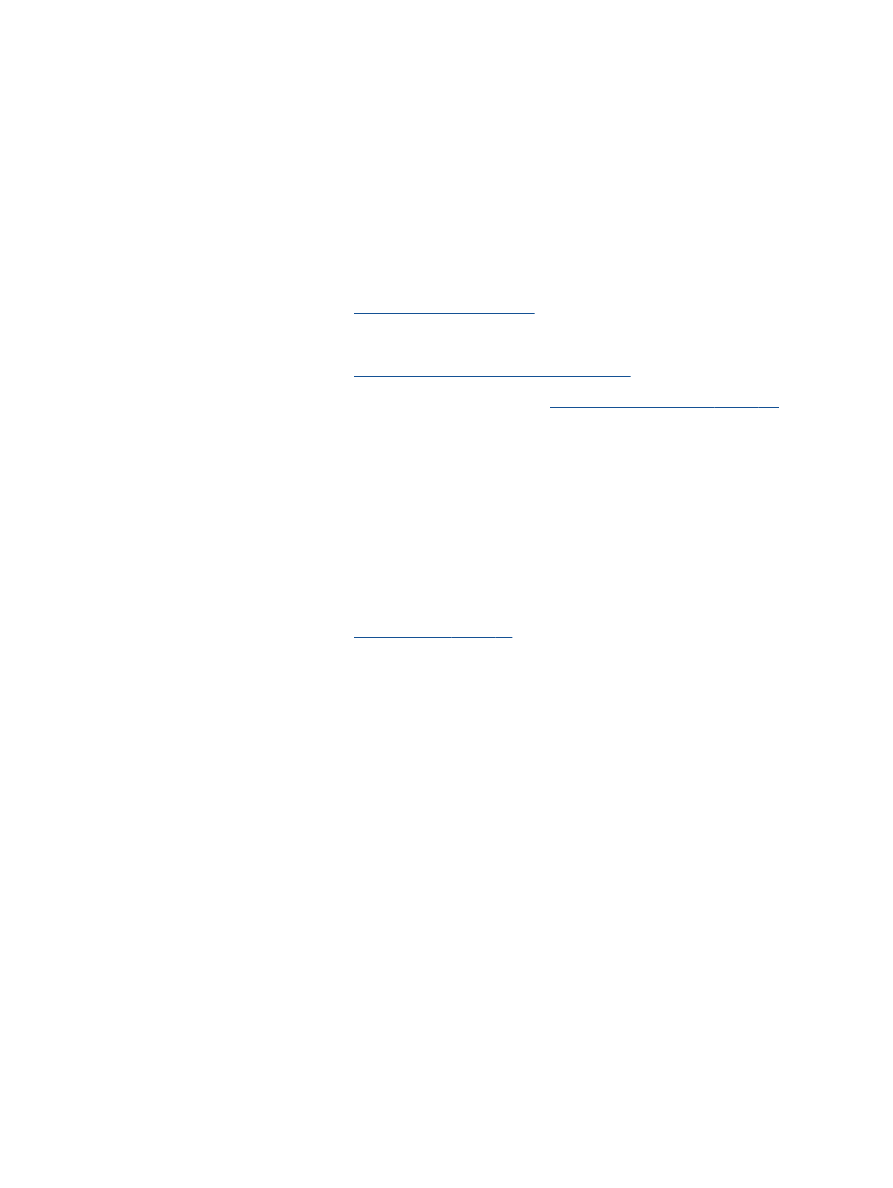
เคล็ดลับเพื่อความสำเร็จในการพิมพ
เพื่อใหสามารถพิมพงานไดสำเร็จ ตลับหมึกพิมพ
HP ควรทำงานเปนปกติและมีปริมาณหมึกพิมพเพียงพอ ใสกระดาษ
สำหรับพิมพอยางถูกตอง และตั้งคาเครื่องพิมพไวอยางเหมาะสม การตั้งคาการพิมพจะไมนำมาใชกับการทำสำเนาและการ
สแกน
เคล็ดลับเกี่ยวกับหมึกพิมพ
●
ใชตลับหมึกพิมพ
HP ของแท
●
ติดตั้งตลับหมึกพิมพขาวดำและตลับหมึกพิมพสามสีใหถูกตอง
สำหรับขอมูลเพิ่มเติม โปรดดูที่
เปลี่ยนตลับหมึกพิมพ ในหนา 57
●
ตรวจสอบระดับหมึกพิมพโดยประมาณในตลับหมึกพิมพ เพื่อใหแนใจวามีปริมาณหมึกพิมพเพียงพอ
สำหรับขอมูลเพิ่มเติม โปรดดูที่
ตรวจสอบระดับหมึกพิมพโดยประมาณ ในหนา 54
●
หากไมสามารถยอมรับคุณภาพงานพิมพได โปรดดูขอมูลเพิ่มเติมที่
การปรับปรุงคุณภาพงานพิมพ ในหนา 72
เคล็ดลับการใสกระดาษ
●
ใสปกกระดาษ
(ไมใชแคหนึ่งแผน) กระดาษทั้งหมดในปกตองมีขนาดเทากันและเปนชนิดเดียวกันเพื่อหลีกเลี่ยง
กระดาษติด
●
ใสกระดาษโดยหงายดานที่จะพิมพขึ้น
●
ตรวจสอบวากระดาษที่ใสในถาดปอนกระดาษนั้นเรียบเสมอกัน และขอบไมโคงงอหรือฉีกขาด
●
ปรับตัวปรับความกวางกระดาษในถาดปอนกระดาษใหพอดีกับกระดาษทุกชนิด ตรวจดูวาตัวปรับความกวางกระดาษ
ไมทำใหกระดาษในถาดปอนกระดาษโคงงอ
สำหรับขอมูลเพิ่มเติม โปรดดูที่
การวางวัสดุพิมพ ในหนา 20
เคล็ดลับการตั้งคาเครื่องพิมพ
●
หากตองการเปลี่ยนการตั้งคาการพิมพเริ่มตน คลิก
Print, Scan & Fax (พิมพ สแกน และสงโทรสาร) แลวคลิก Set
Preferences (ตั้งคาลักษณะที่ตองการ) ในซอฟตแวรเครื่องพิมพ
ทำสิ่งใดสิ่งหนึ่งตอไปนี้เพื่อเปดซอฟตแวรเครื่องพิมพ ทั้งนี้ขึ้นอยูกับระบบปฏิบัติการของคุณ
:
◦
Windows 8: บนหนาจอ Start (เริ่ม) คลิกขวาบนพื้นที่วางของหนาจอ คลิก All Apps (โปรแกรมทั้งหมด) บน
แถบแอพพลิเคชัน จากนั้นคลิกไอคอนที่มีชื่อเครื่องพิมพอยู
◦
Windows 7, Windows Vista และ Windows XP: จากเดสกท็อปคอมพิวเตอร ใหคลิก Start (เริ่ม) เลือก
All Programs (โปรแกรมทั้งหมด) คลิก HP คลิก HP Officejet 2620 series แลวคลิก HP Officejet
2620 series
●
หากตองการเลือกจำนวนหนาในการพิมพตอแผน บนแท็บ
Layout (เคาโครง) เลือกตัวเลือกที่เหมาะสมจากจาก
รายการแบบดึงลง
Pages per Sheet (จำนวนหนาตอแผน)
●
หากตองการกำหนดประเภทกระดาษและคุณภาพงานพิมพ บนแท็บ
Paper/Quality (กระดาษ/คุณภาพ) ใหเลือกตัว
เลือกที่เหมาะสมจากรายการแบบดึงลง
Media (วัสดุพิมพ)
●
หากตองการดูการตั้งคาการพิมพเพิ่มเติม บนแท็บ
Layout (เคาโครง) หรือ Paper/Quality (กระดาษ/คุณภาพ) ให
คลิกปุม
Advanced (ขั้นสูง) เพื่อเปดกรอบโตตอบ Advanced Options (ตัวเลือกขั้นสูง)
THWW
เคล็ดลับเพื่อความสำเร็จในการพิมพ
15
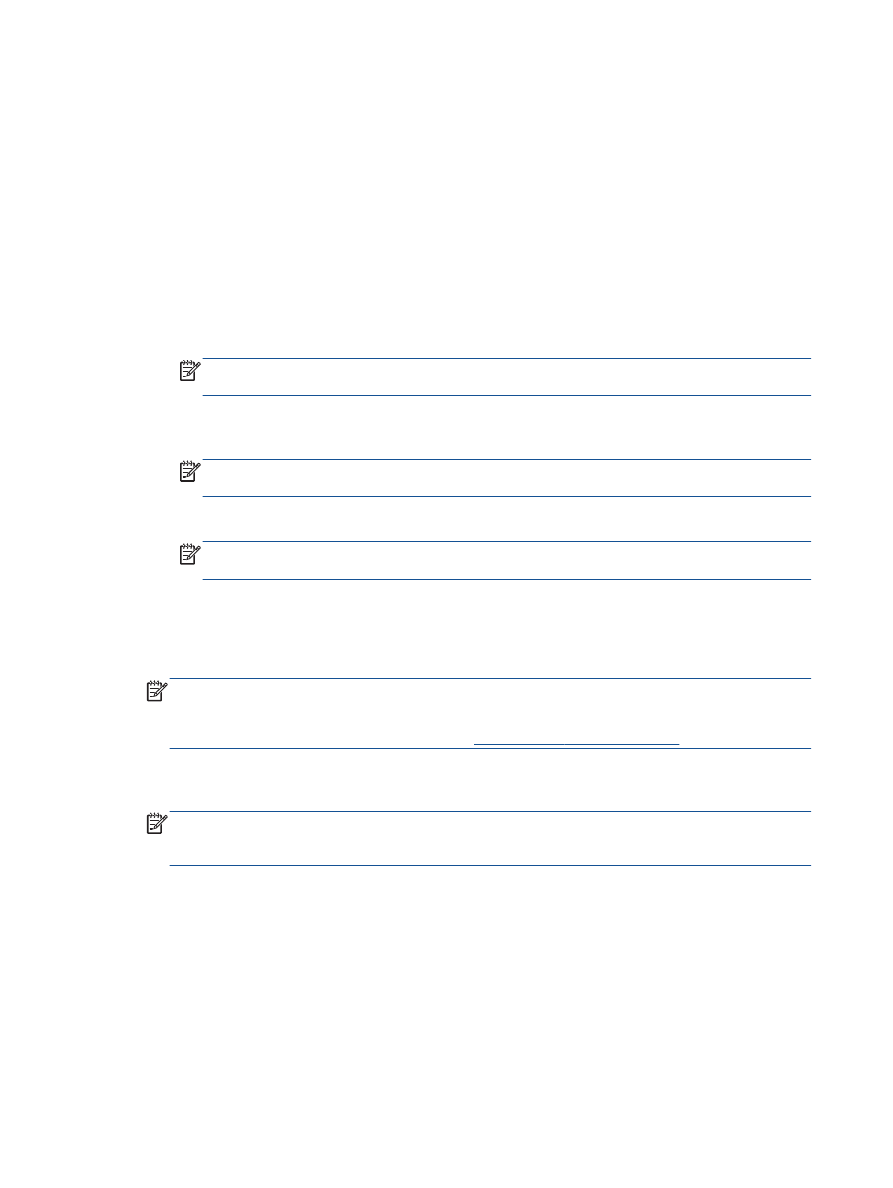
◦
Print in Grayscale (การพิมพแบบสีเทา): ชวยใหคุณสามารถสั่งพิมพเอกสารขาวดำโดยใชเฉพาะสีดำเทานั้น
เลือก
Black Ink Only (หมึกสีดำเทานั้น แลวคลิก ตกลง
◦
HP Real Life Technologies (เทคโนโลยี HP Real Life): คุณสมบัตินี้จะชวยปรับภาพและภาพกราฟกให
เรียบและคมชัดเพื่อคุณภาพการพิมพที่ดีขึ้น
◦
Booklet (เย็บมุงหลังคา): ชวยใหคุณสามารถสั่งพิมพเอกสารหลายหนาใหเปนรูปเลม โดยจะพิมพขอมูลสอง
หนาลงในกระดาษแตละแผนที่สามารถนำไปพับเปนรูปเลมในขนาดครึ่งหนึ่งของแผนกระดาษ เลือกวิธีการเย็บ
เลมจากรายการแบบดึงลง แลวคลิก
OK (ตกลง)
●
Booklet-LeftBinding (เย็บมุงหลังคาดานซาย): ดานที่ใชเย็บเลมหลังจากที่พับกระดาษเปนรูปเลมจะ
ปรากฏอยูทางดานซาย เลือกตัวเลือกนี้ในกรณีที่คุณอานจากซายไปขวา
●
Booklet-RightBinding (เย็บมุงหลังคาดานขวา): ดานที่ใชเย็บเลมหลังจากที่พับกระดาษเปนรูปเลมจะ
ปรากฏอยูทางดานขวา เลือกตัวเลือกนี้ในกรณีที่คุณอานจากขวาไปซาย
หมายเหตุ:
การแสดงตัวอยางบนแท็บ
Layout (เคาโครง) ไมสามารถแสดงสิ่งที่คุณเลือกจากรายการแบบดึง
ลง
Booklet (เย็บมุงหลังคา)
◦
Pages per Sheet Layout (เคาโครงจำนวนหนาตอแผน): จะชวยคุณในการระบุลำดับของหนาในกรณีที่คุณ
พิมพเอกสารมากกวาสองหนาตอแผน
หมายเหตุ:
การแสดงตัวอยางบนแท็บ
Layout (เคาโครง) ไมสามารถแสดงสิ่งที่คุณเลือกจากรายการแบบดึง
ลง
Pages per Sheet Layout (เคาโครงจำนวนหนาตอแผน)
◦
ขอบหนากระดาษ
: ชวยใหคุณเพิ่มขอบหนากระดาษในกรณีที่คุณพิมพเอกสารมากกวาสองหนาตอแผน
หมายเหตุ:
การแสดงตัวอยางบนแท็บ
Layout (เคาโครง) ไมสามารถแสดงสิ่งที่คุณเลือกจากรายการแบบดึง
ลง
Page Borders (ขอบหนากระดาษ)
หมายเหตุ
●
ตลับหมึกพิมพ
HP ของแทไดรับการออกแบบและทดสอบมาเพื่อใชสำหรับเครื่องพิมพและกระดาษของ HP ซึ่งทำให
คุณสามารถพิมพงานคุณภาพเยี่ยมไดอยางงายดาย
หมายเหตุ:
HP ไมสามารถรับประกันคุณภาพหรือความนาเชื่อถือของวัสดุสิ้นเปลืองที่ไมใชของ HP การตองเขารับ
บริการหรือซอมแซมผลิตภัณฑอันเปนผลจากการใชวัสดุสิ้นเปลืองที่ไมใชของ
HP จะไมอยูภายใตการรับประกัน
หากเชื่อวาคุณซื้อตลับหมึกพิมพ
HP ของแท โปรดไปที่
www.hp.com/go/anticounterfeit
●
การแจงเตือนและไฟแสดงสถานะระดับหมึกพิมพจะบอกระดับหมึกพิมพโดยประมาณเพื่อจุดประสงคในการวางแผน
เตรียมการเทานั้น
หมายเหตุ:
เมื่อคุณไดรับขอความเตือนวาหมึกเหลือนอย ใหเตรียมตลับหมึกใหมสำหรับเปลี่ยน เพื่อปองกันความ
ลาชาในการพิมพที่อาจเกิดขึ้น คุณยังไมตองเปลี่ยนตลับหมึกพิมพใหมจนกวาคุณภาพงานพิมพจะต่ำลงจนไมสามารถ
ยอมรับได
●
การตั้งคาซอฟตแวรที่เลือกไวในไดรเวอรเครื่องพิมพจะมีผลเฉพาะกับการพิมพเทานั้น ไมรวมถึงการทำสำเนาหรือ
การสแกน
●
คุณสามารถพิมพเอกสารของคุณลงในกระดาษทั้งสองดาน
16 บท 3 การพิมพ
THWW
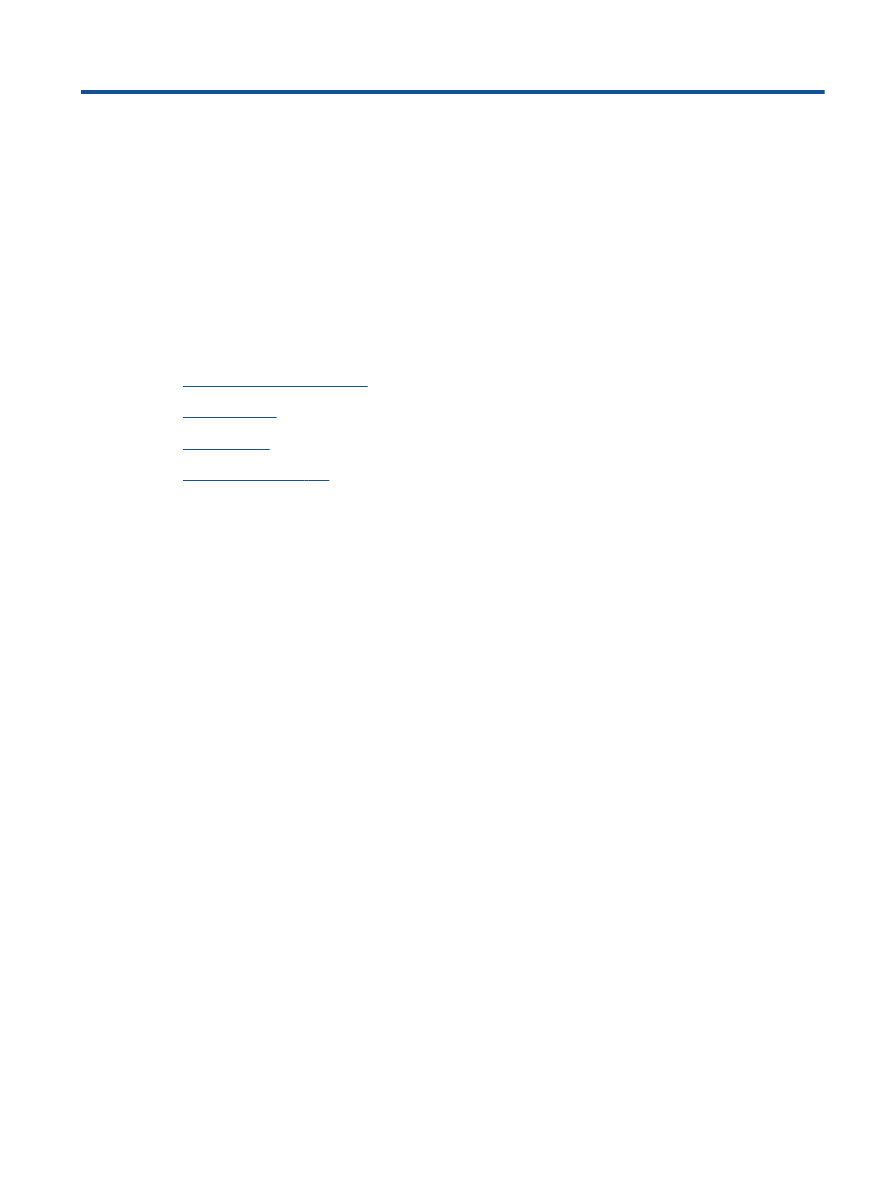
4